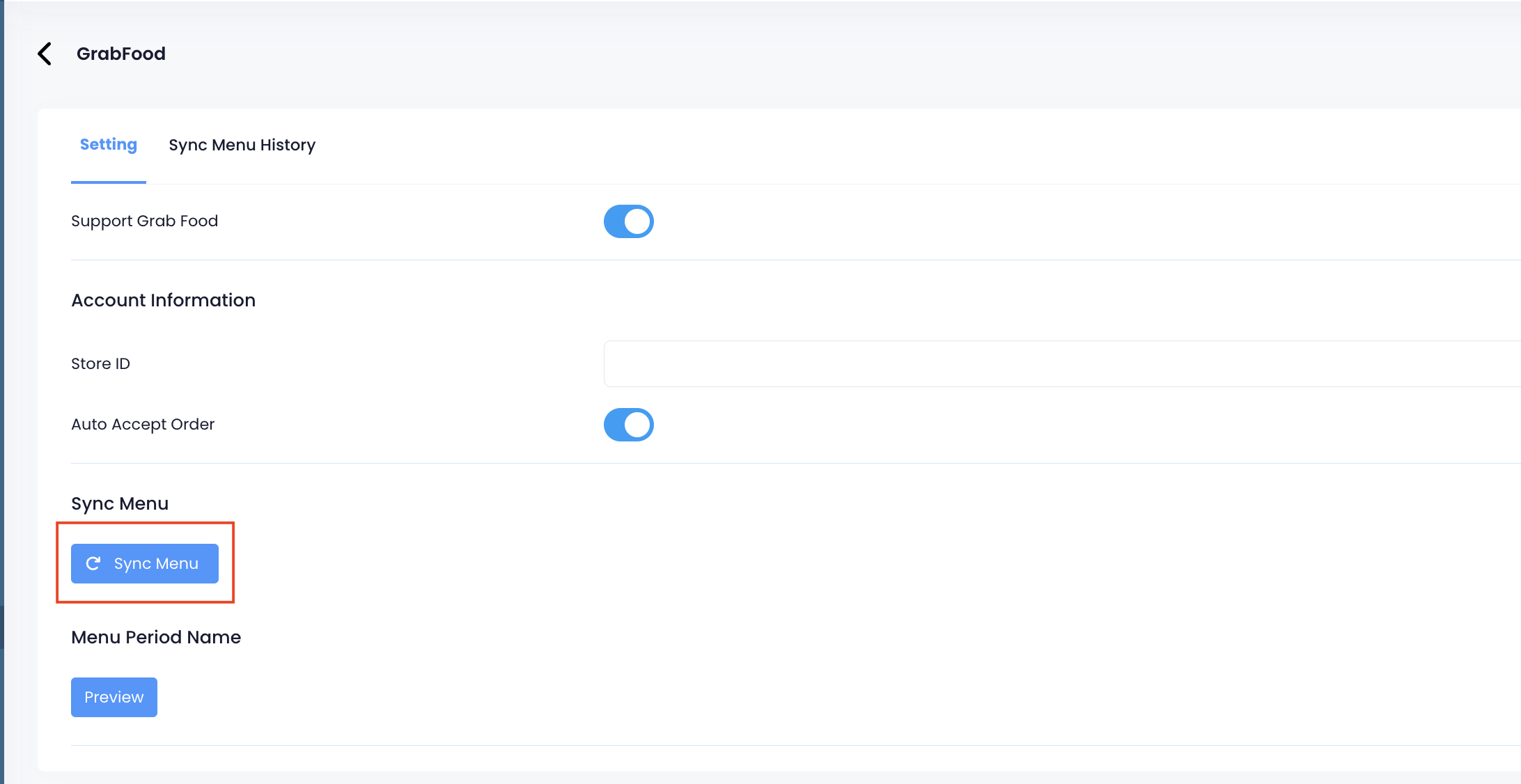整合
All Product
Table of Contents
同步菜单至第三方外送点餐平台
了解如何将菜单商品同步到第三方外送点餐平台。
在顾客通过第三方外送点餐平台从您的餐厅订购餐点之前,您餐厅的菜单必须同步到您首选的第三方外送点餐平台。
在本文中,您将学习如何将菜单商品同步并显示到第三方外送点餐平台。
启用菜单同步到第三方外送点餐平台的权限
您必须启用以下权限才能成功将您的菜单与您首选的外送点餐平台同步:
- 分类
- 商品
要启用权限,请按照以下步骤操作:
Eats365 POS
分类
- 登录Eats365 POS。
- 点击左上角的“设置”
 。
。 - 在“一般”下,点击“菜单设置” 。然后,选择分类。
- 点击您想要允许同步到第三方外送点餐平台的分类。
- 点击权限。
- 在第三方外送点餐平台旁边,启用权限
 。
。
- 点击返回
 。然后,点击右上角的更新以保存更改。
。然后,点击右上角的更新以保存更改。
商品
- 登录Eats365 POS。
- 点击左上角的“设置”
 。
。 - 在“一般”下,点击“菜单设置”。然后,选择商品。
- 点击您想要允许同步到第三方外送点餐平台的商品。
- 点击其他资料。
- 在“外送点餐平台”下,启用相关第三方外送点餐平台的权限
 。
。
- 点击右上角的更新以保存更改。
商家界面(Classic Theme)
分类
- 登录商家界面。
- 在左侧面板上,单击“菜单设置” 。然后,选择分类。
- 在您想要允许同步到第三方外送点餐平台的分类旁边,单击编辑
 。
。 - 单击“使用权限”选项卡。
- 在送点餐平台下,启用相关第三方外送点餐平台的权限
 。
。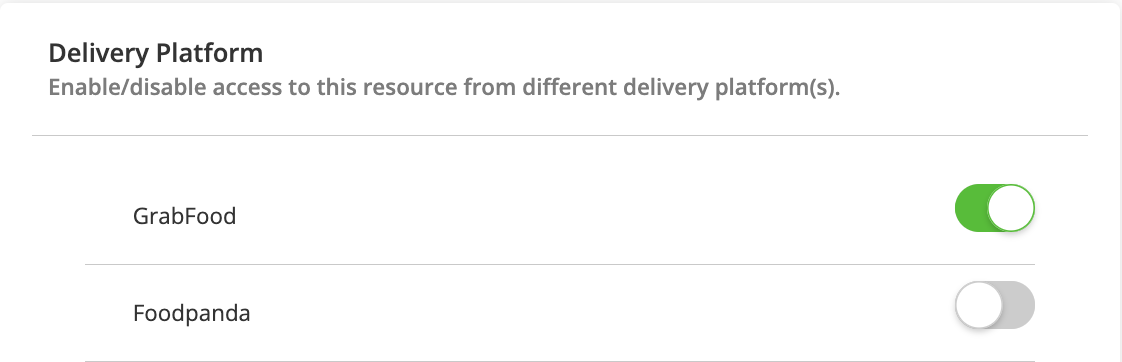
- 单击右上角的“储存”进行确认。
商品
- 登录商家界面。
- 在左侧面板上,单击“菜单设置” 。然后,选择项目。
- 单击“堂食&外卖”或“到会” 。
- 在您想要允许同步到第三方外送点餐平台的商品旁边,单击编辑
 。
。 - 单击“其他资料”选项卡。
- 在送点餐平台下,启用相关第三方外送点餐平台的权限
 。
。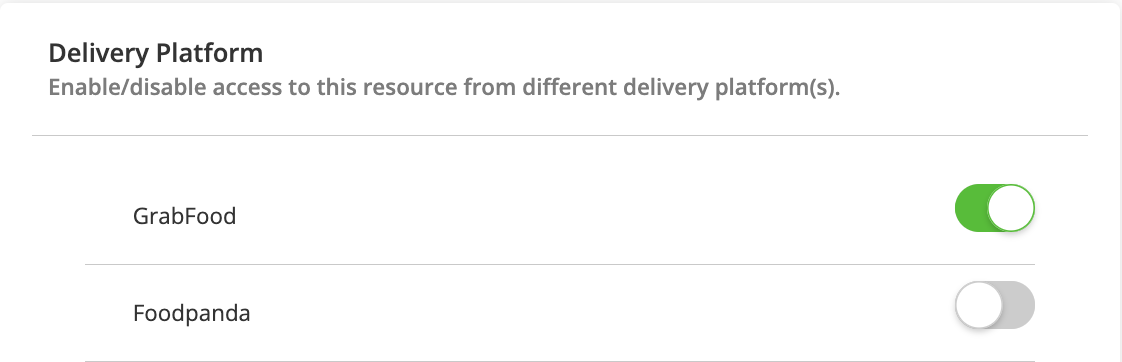
- 单击右上角的“储存”进行确认。
商家界面2.0
分类
- 登录商家界面。
- 在左侧面板上,单击“菜单设置” 。然后,选择分类。
- 在您想要允许同步到第三方外送点餐平台的分类旁边,点击编辑
 。
。 - 单击“使用权限”选项卡。
- 在送点餐平台下,启用相关第三方外送点餐平台的权限
 。
。
- 单击右上角的“储存”进行确认。
商品
- 登录商家界面。
- 在左侧面板上,单击“菜单设置” 。然后,选择商品。
- 单击堂食&外卖或到会选项卡。
- 在您想要允许同步到第三方外送点餐平台的商品旁边,单击编辑
 。
。 - 单击“其他资料”选项卡。
- 在外送点餐平台下,启用相关第三方外送点餐平台的权限
 。
。
- 单击右上角的“储存”进行确认。
将您餐厅的菜单同步到第三方外送点餐平台
Eats365 POS
- 登录Eats365 POS。
- 点击左上角的“设置”
 。
。 - 在“进阶设置”下,点击“网上订单设置” 。
- 选择您想要同步菜单的第三方外送点餐平台。例如,如果您要同步到 GrabFood,请点击GrabFood 设置。
- 在“菜单同步状态”下,点击“立即同步” 。

 Eats365 产品
Eats365 产品 商家指南
商家指南 模块
模块 会员
会员 整合
整合 硬件
硬件 员工操作
员工操作 职级和权限
职级和权限 付款
付款 报表
报表 最新消息
最新消息 产品更新
产品更新 故障排除
故障排除 探索 Eats365 产品
探索 Eats365 产品 Eats365 POS 词汇表
Eats365 POS 词汇表 问题排解
问题排解